Reklame
Hvis du kun har en tablet i dit hjem, er det muligt, at mange mennesker bruger den. Måske bruger dine børn det i løbet af dagen for at få deres seneste fix af tegneserier, din partner foretager et sted online shopping om aftenen, eller din hund ser i hemmelighed videoer af søde katte hele natten. Okay, den sidste var en vittighed.
Uanset årsagen til, at man ønsker flere konti, er den gode nyhed, at Android-operativsystemet nu gør det lettere end nogensinde.
Så hvordan opretter du flere konti? Er der nogle advarsler, du har brug for at være opmærksom på? Og hvordan kan du administrere alle brugere, når du har oprettet en konto? Fortsæt med at læse for at finde ud af det.
Hvilke versioner af Android har funktionen?
Hvis du prøver at tilføje flere brugerkonti til en tablet, skal enheden køre Android 4.2 Jelly Bean eller nyere. Hvis du bruger en telefon, skal du have Android 5.0 Lollipop eller senere installeret. Det er også værd at nævne det nogle producenter Android-skins forklaret: Hvordan ændrer hardware-producenter aktie-Android? Hardware-producenter kan lide at tage Android og forme det til noget, der helt er deres eget, men er dette en god eller en dårlig ting? Se og sammenlign disse forskellige Android-skins. Læs mere har deaktiveret funktionen helt.
Hvis du har en gammel enhed, og de nyeste versioner af Android ikke er tilgængelige, eller hvis producenten har begrænset funktionen, kan du prøve en tredjepartsapp.

Den bedste er uden tvivl SwitchMe. Det var go-to-appen til flere konti, før den blev en oprindelig funktion i operativsystemet, og den går stadig stærkt. Ulempen er dig har brug for en rodfæstet telefon Den komplette guide til rodfæstelse af din Android-telefon eller -tabletSå vil du rodfeste din Android-enhed? Her er alt hvad du har brug for at vide. Læs mere for at det fungerer.
Hent: SwitchMe (Gratis)
Oprettelse af flere brugerkonti på Android 7.0 Nougat
Oprettelse af ekstra brugerkonti på en lagerversion af Android 7.0 7 grunde til, at du ønsker at opgradere til Android NougatHvis du overvejer at gå til Android 7.0 Nougat, kan disse funktioner muligvis overbevise dig. Læs mere er en ret ligetil.
For at begynde har du to muligheder. Den nemmeste måde er at stryge ned med to fingre fra meddelelseslinjen, trykke på Profil ikonet øverst på skærmen, og tryk derefter på Tilføj bruger. Alternativt kan du gå til Indstillinger> Brugere> Tilføj bruger.

Uanset hvilken metode du vælger, vil din enhed bede dig om at bekræfte, at du vil tilføje en ny bruger. Tap Okay.
Efter et par sekunder vil du se en tom tilmeldingsskærm. Stryg op, ramt Blive ved, og telefonen bruger et par minutter på at se efter opdateringer.
Når opdateringsprocessen er afsluttet, bliver du bedt om at udfylde den nye brugers detaljer. Hvis den nye bruger har en Google-konto, kan de bruge deres e-mail-adresse og adgangskode til at logge ind. Hvis de ikke gør det, kan du enten oprette en fra tilmeldingsskærmen eller springe processen helt over. At oprette en ny bruger uden en Google-konto har nogle begrænsninger - personen kan ikke downloade indhold fra Google Play eller sikkerhedskopiere deres indhold Den bedste sikkerhedskopi-software til WindowsDine data er skrøbelige - det tager kun en lille ulykke at miste alt. Jo flere sikkerhedskopier du foretager, jo bedre. Her præsenterer vi den bedste gratis backup-software til Windows. Læs mere til Googles servere.
Det er det. Du ser nu standard Android-hjemmeskærmen, og den nye bruger kan begynde at tilpasse deres oplevelse.
Aktivér telefonopkald og meddelelser
Hvis du deler din enhed med en voksen, kan du muligvis lade den anden person foretage telefonopkald og sende beskeder - men det er som standard deaktiveret.
For at aktivere det skal du vende tilbage til din hovedkonto. Stryg ned med to fingre på meddelelseslinjen, tryk på Profil ikon, og tap derefter på dit eget brugernavn.
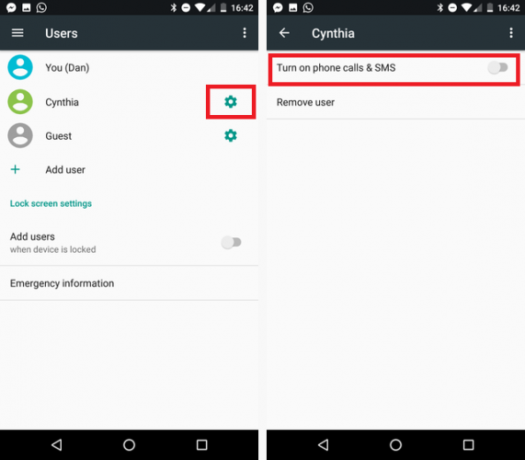
Derefter skal du gå til Indstillinger> Brugere og tryk på Gear ikon ved siden af den sekundære brugers navn. Derefter skal du skubbe knappen ud for Tænd telefonopkald og SMS.
Sletning af yderligere brugere
Det er endnu lettere at fjerne brugere fra din enhed end at tilføje dem.
Sørg for, at du er logget ind på hovedkontoen og igen gå til Indstillinger> Brugere> Gearikon. Tap Fjern bruger, og enheden sletter profilen og de tilknyttede data.
Begrænsninger af flere brugerkonti
Der er nogle begrænsninger forbundet med at tilføje ekstra brugere til din enhed. For eksempel har hver bruger sin egen plads. De kan bruge det til tilpas temaer Imponer dine venner og skam dine fjender med 6 fantastiske Android-temaerTilpassede temaer kan ændre din telefon fra kedelig til awesome på få minutter, den tager bare et par konfigurationsjusteringer og apps. For nylig raidede jeg Reddit subreddit, / r / androidthemes, for nogle af de nyeste og bedste ... Læs mere , apps og baggrunde - men de kan også gemme data som musik, fotos og videoer.
Det lyder godt, men hvis din snart-tilføjede bruger er lidt overflødig med downloads meget af indhold eller tager en masse fotos, kan de hurtigt brænde gennem meget af din telefonopbevaring plads.
Hvis din enheds hukommelse er på den lille side - for eksempel kun 16 GB - kan det blive et problem meget hurtigt. Tilsvarende, hvis du ofte får en "hukommelse fuld" besked og finder dig selv konstant at slette gamle fotos for at gøre plads, kan du støde på problemer.
For det andet kan enhver bruger opdatere enhedens apps. Disse opdateringer vil påvirke appen for alle brugere. Hvis du bevidst har undgået en opdatering af en eller anden grund, kan du en dag opdage, at den blev opdateret uden din tilladelse.
At rulle tilbage en app til en tidligere version fører dig hurtigt ind i uhyggelig APK-verden og side-indlæsning Sådan sidder du med alle filer på din Android-telefon eller -tabletDu har måske stødt på udtrykket "sideladning" før, men hvad betyder det? Og hvordan kan du gå til sideladning af apps eller filer? Læs mere , hvoraf ingen er lette koncepter at forstå for nogen, der ikke er teknisk kyndig.
Er der nogen alternativer?
Hvis det ikke er rigtigt at tilføje flere konti til din situation, har du to flere indbyggede indstillinger tilgængelige.
Fastgørelse af apps
At fastgøre apps er en fantastisk mulighed, hvis små børn bruger din enhed Top 5 Android-spil til at underholde småbørn og små børnHar du nogensinde været fast i en situation, hvor du har brug for at holde dine børn underholdt i lange tidsrum? Disse apps kan hjælpe med det. Læs mere . Hvis du konfigurerer funktionen korrekt, er den eneste måde at fjerne apps fra ved at indtaste en pinkode.
For at fastgøre en app skal du først sikre dig, at funktionen er tændt. Gå til Indstillinger> Sikkerhed> Skærmfinding og indstil skiftet til På. Enheden spørger dig derefter, om du vil PIN-beskytte fastgjorte skærme. Kontroller igen, at skiftet er i På position.

For at fastgøre en app på skærmen skal du skyde den pågældende app op og trykke på recents -knappen (den firkantede knap i navigationslinjen). Stryg op fra bunden af skærmen, så ser du et pin-ikon i nederste højre hjørne. Tryk på det.

For at fjerne en skærm skal du trykke på og holde den nede Tilbage og recents på samme tid. Telefonen kaster dig tilbage til låseskærmen, hvor du derefter bliver bedt om at bruge din system-drevne PIN-kode.
Gæstetilstand
Hvis du har brug for at give din telefon til nogen fra et par timer, men ikke ønsker, at de skal have adgang til alle dine data, kan du placere din telefon i Gæstetilstand. Det holder alle dine apps, fotos og andre filer beskyttet mod nysgerrige øjne.
For at aktivere Gæstetilstand skal du stryge ned på underretningslinjen med to fingre og trykke på Profil ikon, og tryk derefter på Gæstetilstand.
Som med nye brugere, skal du eksplicit give gæster mulighed for at foretage opkald og sende beskeder.
Bruger du flere brugerkonti?
I denne artikel har jeg vist dig, hvordan du tilføjer flere brugerkonti, introducerede dig til en tredjepartsapp, hvis flere konti ikke er tilgængelig på din enhed, og viste dig, hvordan du fastgør skærme og tilføjer gæster, hvis flere konti ikke passer til din personlige situation.
Jeg ville meget gerne høre dit input på flere brugerkonti. Har du brugt funktionen? Tror du, det er effektivt? Eller synes du, at flere brugerkonti er unødvendige på mobile enheder?
Du kan efterlade alle dine tanker og meninger i kommentarfeltet nedenfor.
Billedkredit: iravgustin via Shutterstock.com
Oprindeligt skrevet af Chris Hoffman den 13. maj 2013.
Dan er en britisk udstationerede, der bor i Mexico. Han er den administrerende redaktør for MUOs søsterwebsted, Blocks Decoded. På forskellige tidspunkter har han været Social Editor, Creative Editor og Finance Editor for MUO. Du kan finde ham strejfe rundt om showet på CES i Las Vegas hvert år (PR-folk, række ud!), Og han laver masser af sider bag kulisserne...


